新电脑,一切从零开始。
由于之前安装过几次,发现不同的电脑在配置上可能会遇到的问题有不同,虽然我最后配置下来还是有一点报错没能解决,不过万幸不影响使用。以下是血泪的经验,尽可能的详细和完整,如有错漏欢迎指正。
Prepare
下好要装的软件,注意查好软件版本之间还有与电脑系统的相互支持关系,比如说cuda8.0只支持vs2010 vs2012 vs2013 vs2015,我下载的软件和版本是:
1. Visual Studio Professional 2013
2. Anaconda2-4.1.1-Windows-x86_64
3. cuda_8.0.44_windows
4. cudnn-8.0-windows7-x64-v5.0-ga
Step1 安装vs2013
第一个bug,按要求装好IE10
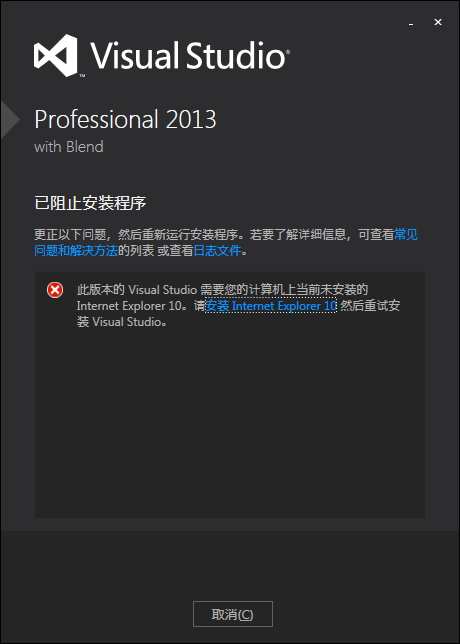
我选择默认安装在C盘下。
添加系统变量:path
C:/ProgramFiles (x86)/Microsoft Visual Studio 12.0/VC/bin/;C:/Program Files(x86)/Microsoft Visual Studio 12.0/Common7/IDE
(对应你vs的安装路径)
Step2 安装Anaconda
同样安装在默认路径下,傻瓜式安装,应该不会遇到什么问题。
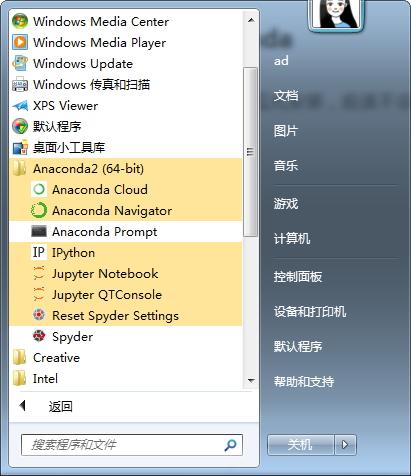
安装完成之后,开始-程序-Anaconda2 下应该会多了上图所示这些东西。
安装theano
1.安装theano所需要的库mingw libpython
在cmd dos 下输入 conda install mingw libpython回车[Y]自动安装,大概几分钟就OK
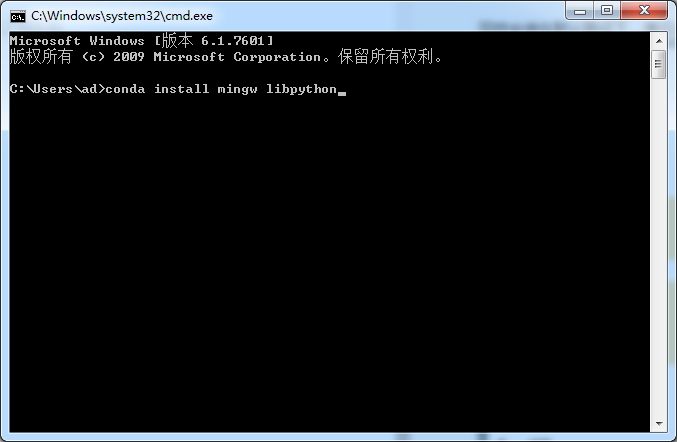
(个人经验:注意如果中途没有安装完就不小心退出了,再装是装不上的,无法进行后续事项,这种情况果断去控制面板把Anaconda卸载掉重装)
2.pip 安装theano
3.添加环境变量
PYTHONPATH C:\Anaconda\Lib\site-packages\theano;C:\Anaconda\Scripts;C:\Anaconda;
path c:\Anaconda\MinGW\bin;c:\Anaconda\MinGW\x86_64-mingw32\lib;
4.检测是否安装好
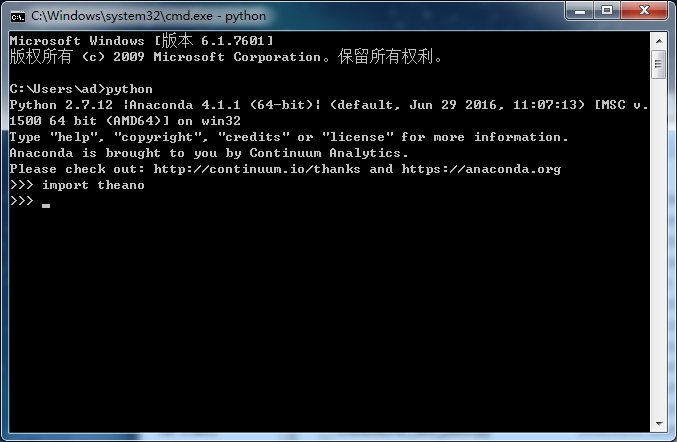
正确安装好后,import 后如上图所示应该是没有报错。此时可调用theano运行程序,但计算用的是CPU。
Step3 配置cuda加速器
1.安装cuda_8.0.44_windows
傻瓜式安装式一键,这步应该不会出问题。我还是安装在默认C盘下。
2.添加cudnn
解压下好的cudnn-8.0-windows7-x64-v5.0-ga
会有bin、lib、include三个文件夹
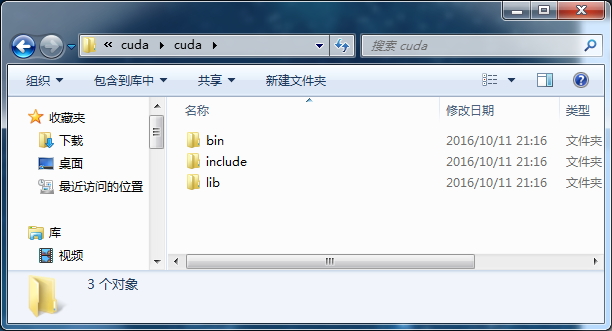
将其复制到cuda对应的文件夹内覆盖,我的路径是C:\Program Files\NVIDIA GPU Computing Toolkit\CUDA\v8.0
3.添加环境变量
CUDA_LIB_PATH %CUDA_PATH%\lib\x64
CUDA_SDK_PATH C:\ProgramData\NVIDIA Corporation\CUDA Samples\v8.0
CUDA_BIN_PATH %CUDA_PATH%\bin
CUDA_SDK_BIN_PATH %CUDA_SDK_PATH%\bin\x64
CUDA_SDK_LIB_PATH %CUDA_SDK_PATH%\common\lib\x64
并把 %CUDA_LIB_PATH%;%CUDA_SDK_PATH%;%CUDA_BIN_PATH%;%CUDA_SDK_BIN_PATH%;%CUDA_SDK_LIB_PATH%;添加到path
(注意:由于安装原因,可能路径有不同,最好去相关目录下查看有没有该文件夹,有的文件夹可能被隐藏,将隐藏文件视为可见再确认)
Step 4 theano配置cuda
到用户目录下,我的如下所示是C:\Users\ad 新建.txt文件,文件名为.theanorc
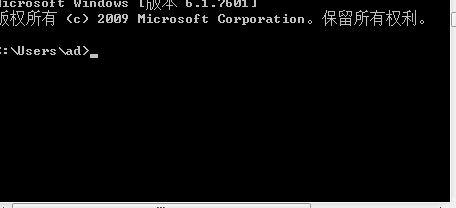
添加如下内容:
[blas]
ldflags=
[global]
openmp=False
device=gpu
floatX=float32
allow_input_downcast=True
[lib]
cnmem = 0.5
[nvcc]
fastmath=True
flags =-LC:\Anaconda2\libs
compiler_bindir=C:\Program Files (x86)\Microsoft Visual Studio 12.0\VC\bin
base_compiledir=path_to_a_directory_without_such_characters
fastmath=True
flags=-arch=sm_50
[gcc]
cxxflags = -IC:\Anaconda2\MinGW以上的路径根据你的对应安装软件的路径来写。
中间的部分设置可能因为计算机的型号不同有差异。
在dos下输入Python
import theano
如果出现using gpu,那么恭喜你就配置成功啦~(≧▽≦)/~
[附]caffe配置
主要参考我之前的一篇博客caffe配置部分。
http://blog.csdn.net/sinat_31824577/article/details/51892956
配置过程截了图:
1.在github下载caffe
2.修改CommonSettings.props
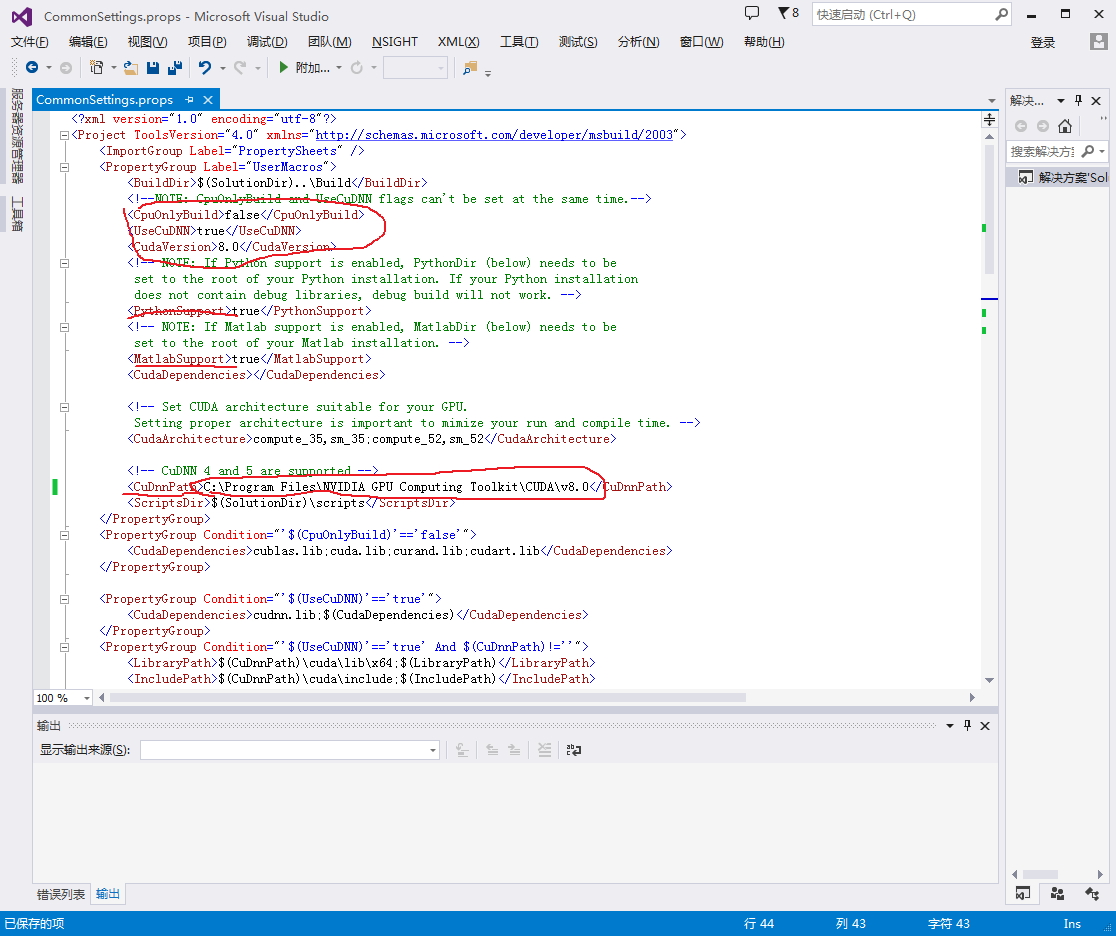
3.编译Caffe.sln
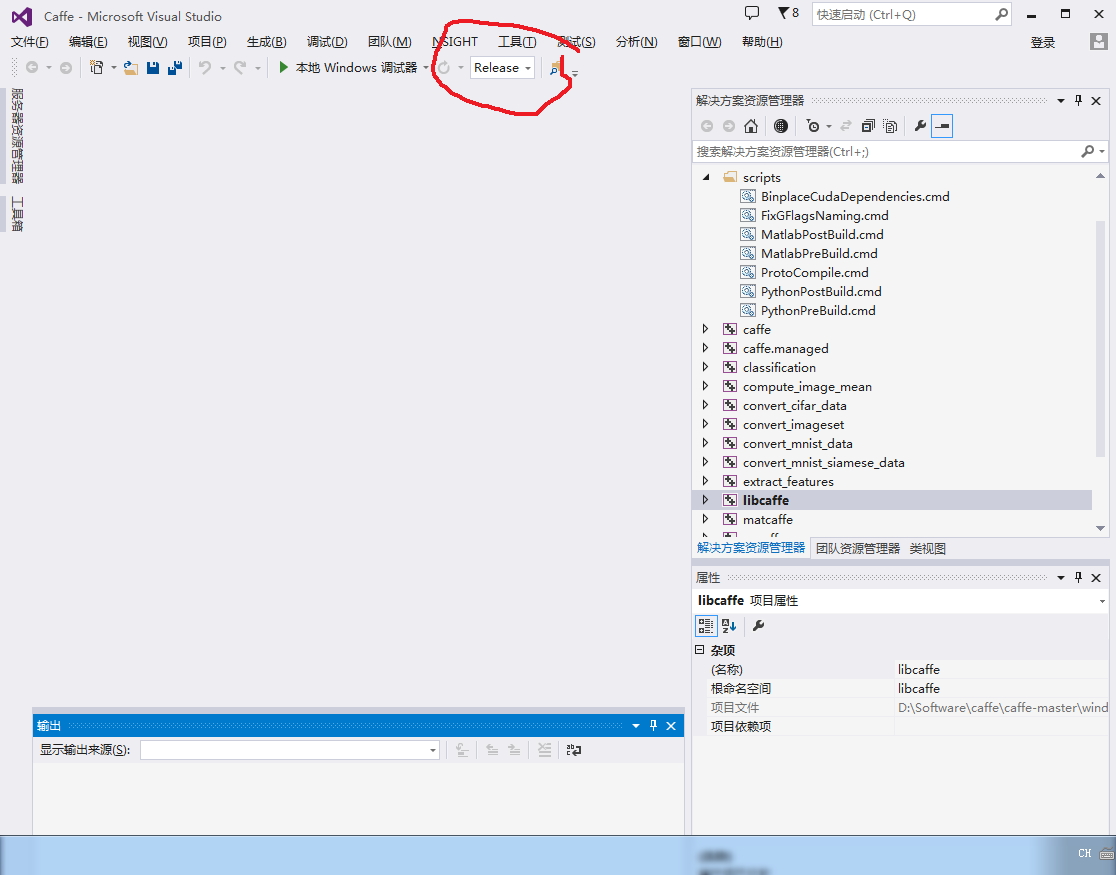
将libcaffe设为启动项
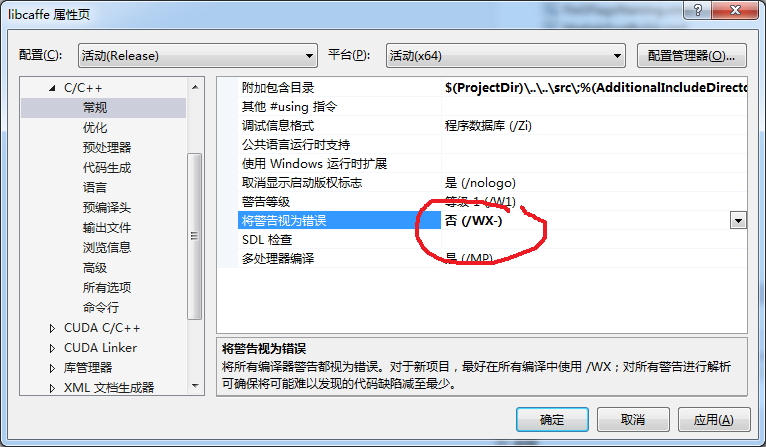
第一次生成时遇到问题:
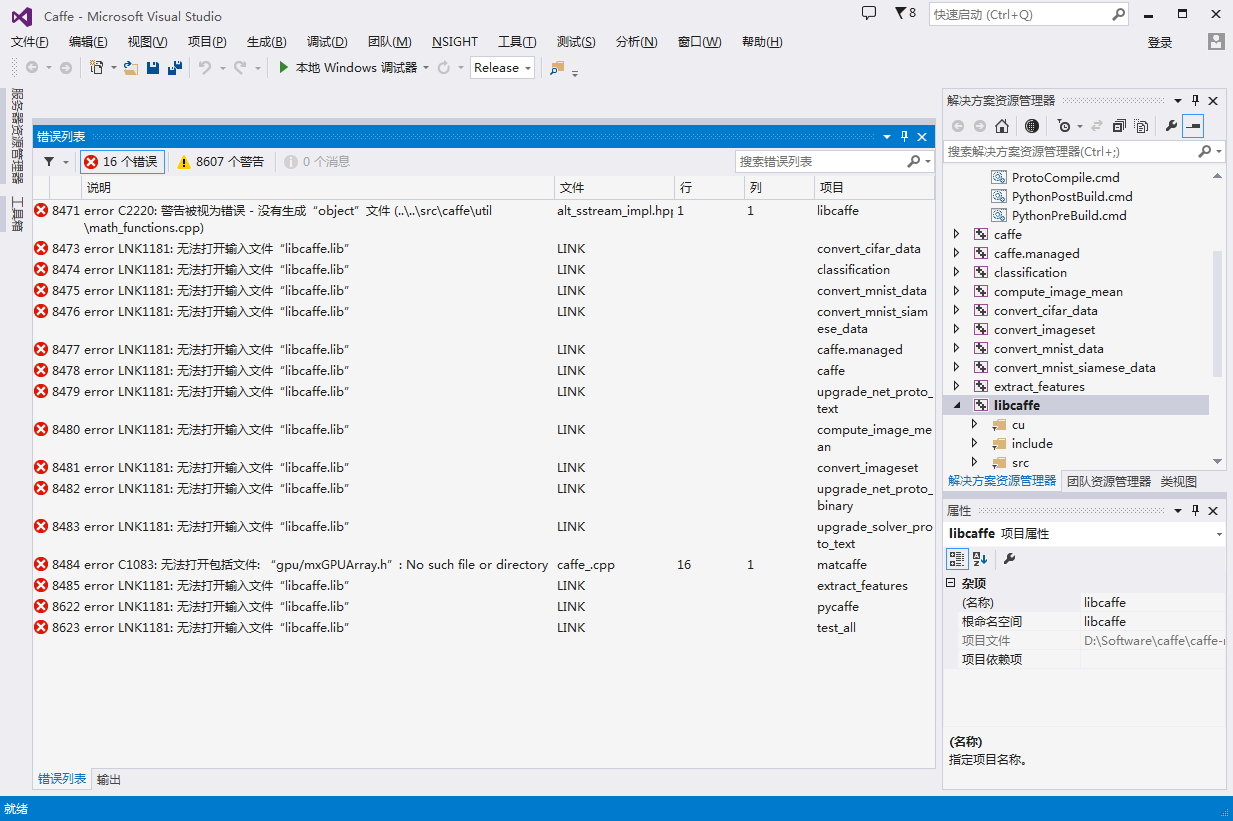
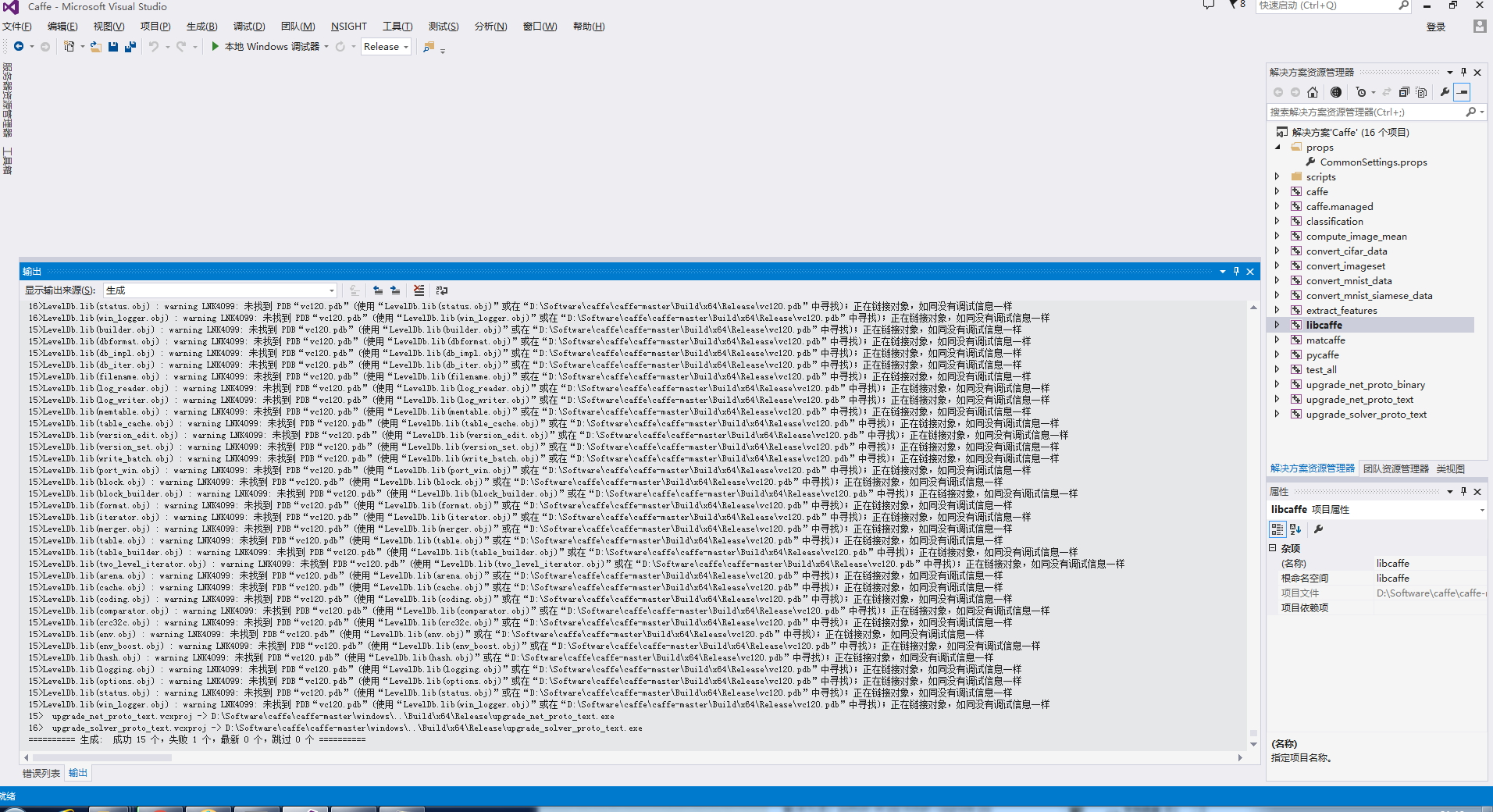
降低警告等级
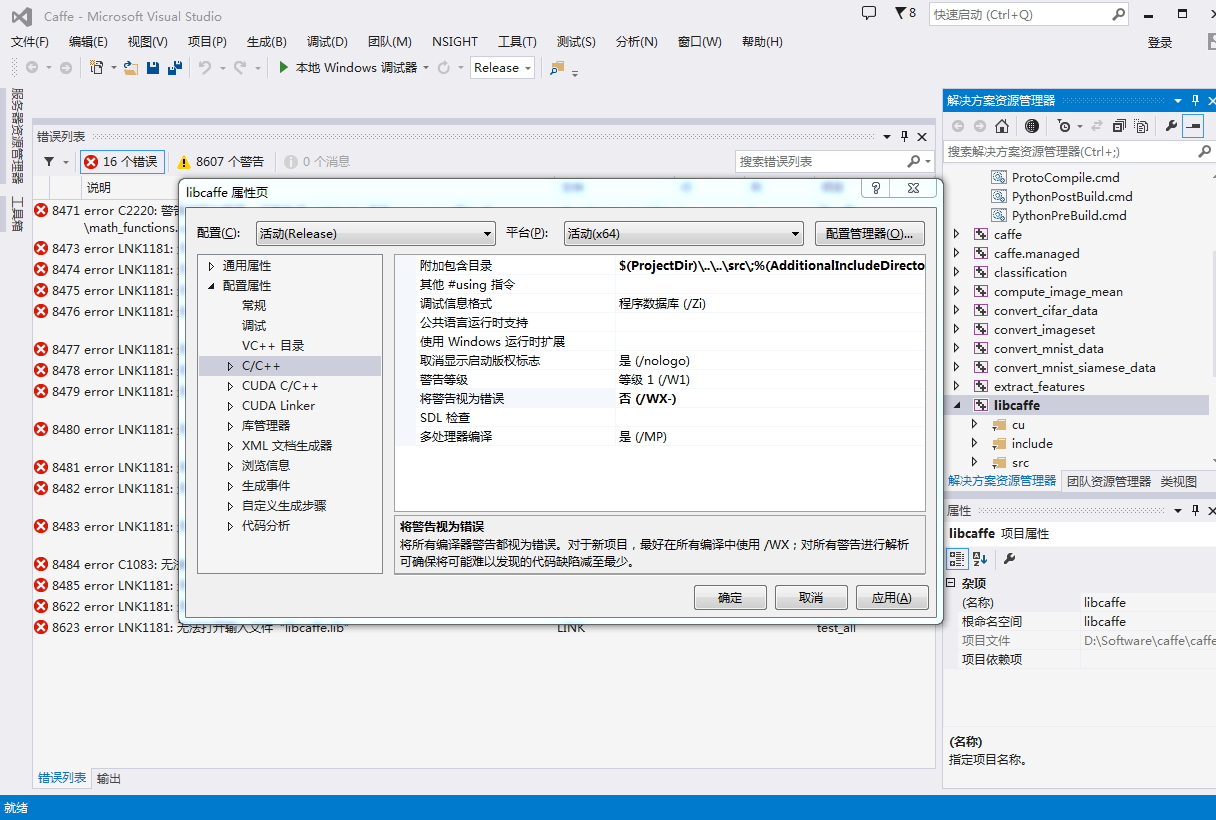
清理、还原再进行编译:
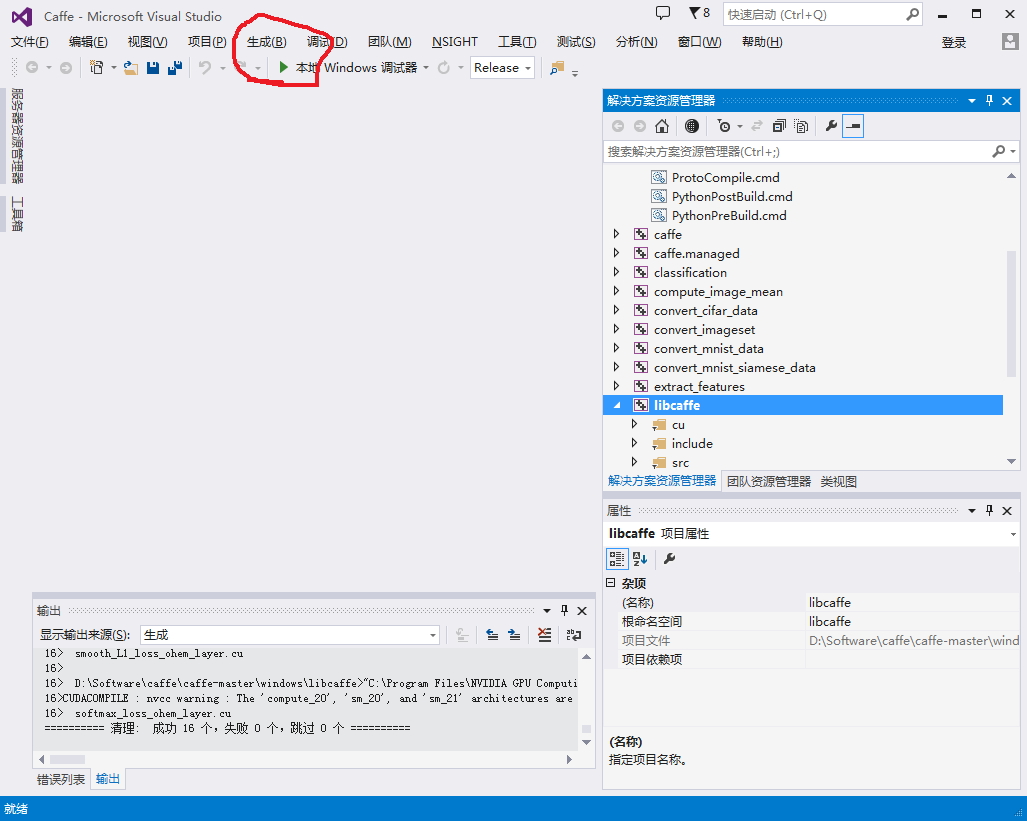
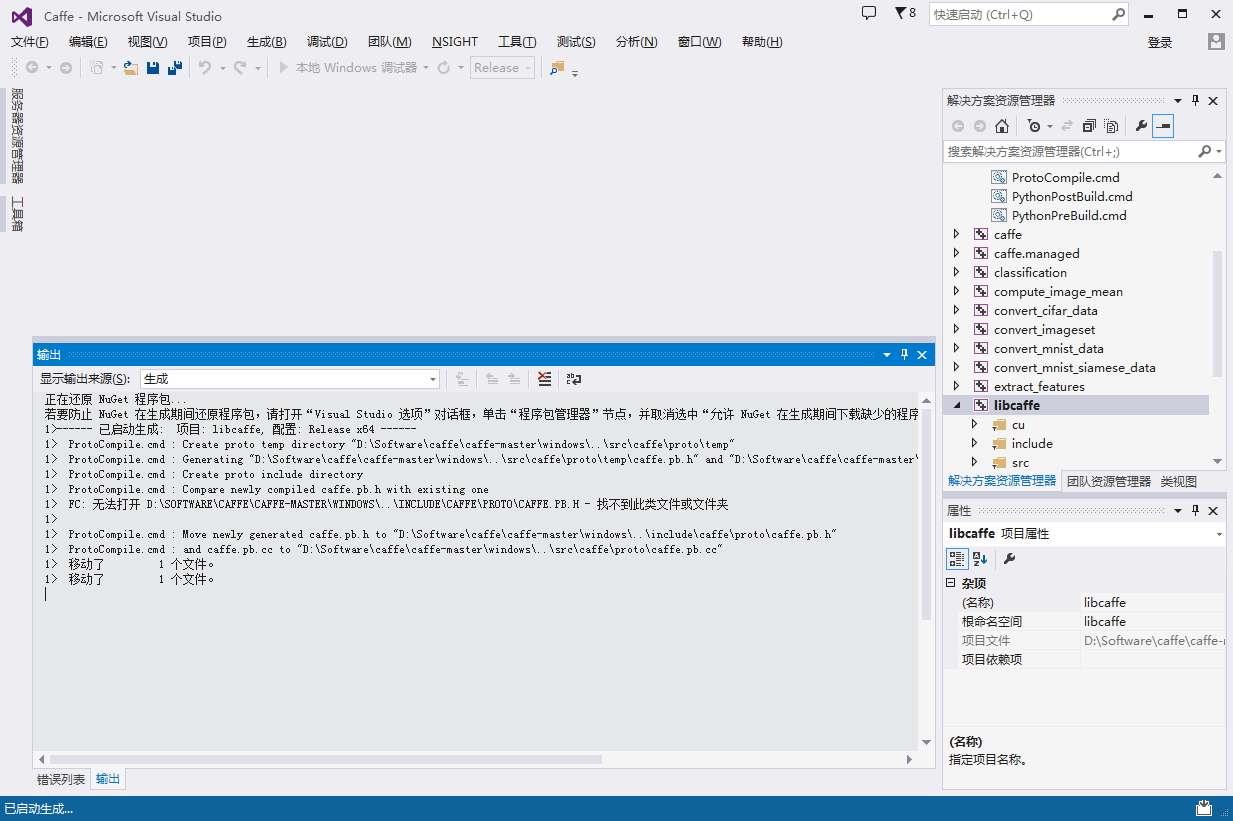
OK!
4.添加环境变量
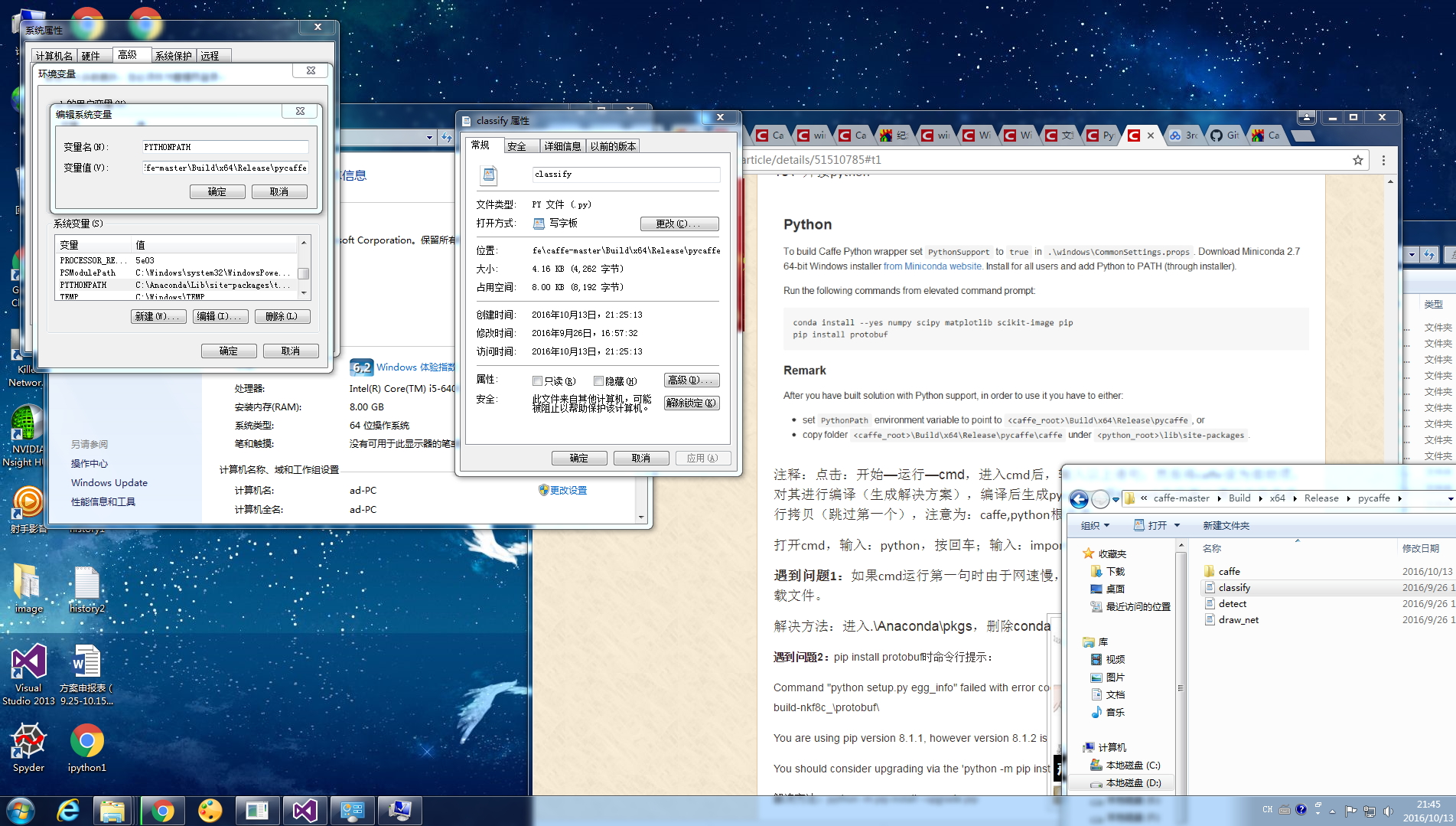











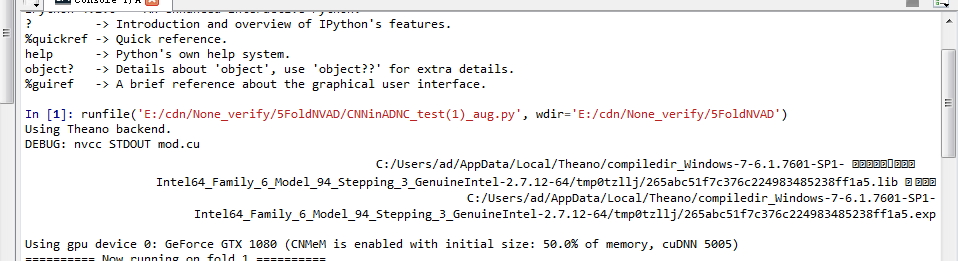
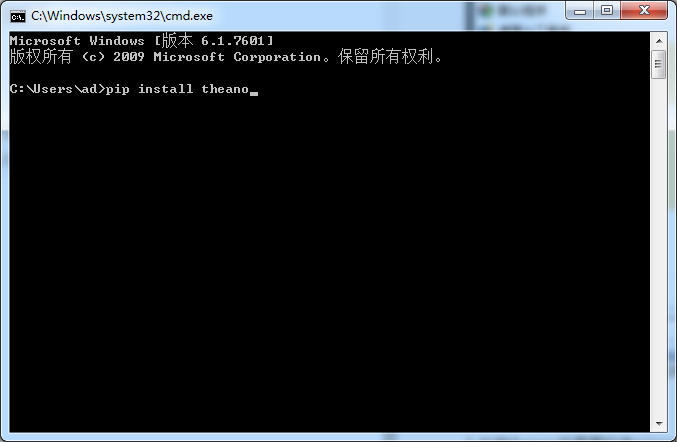
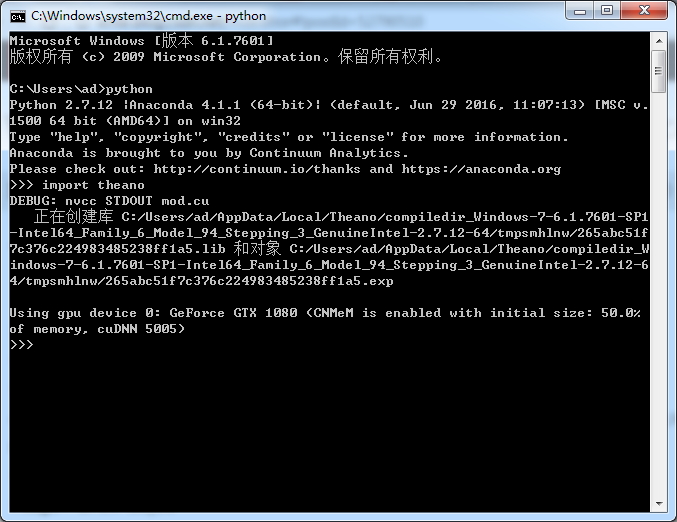
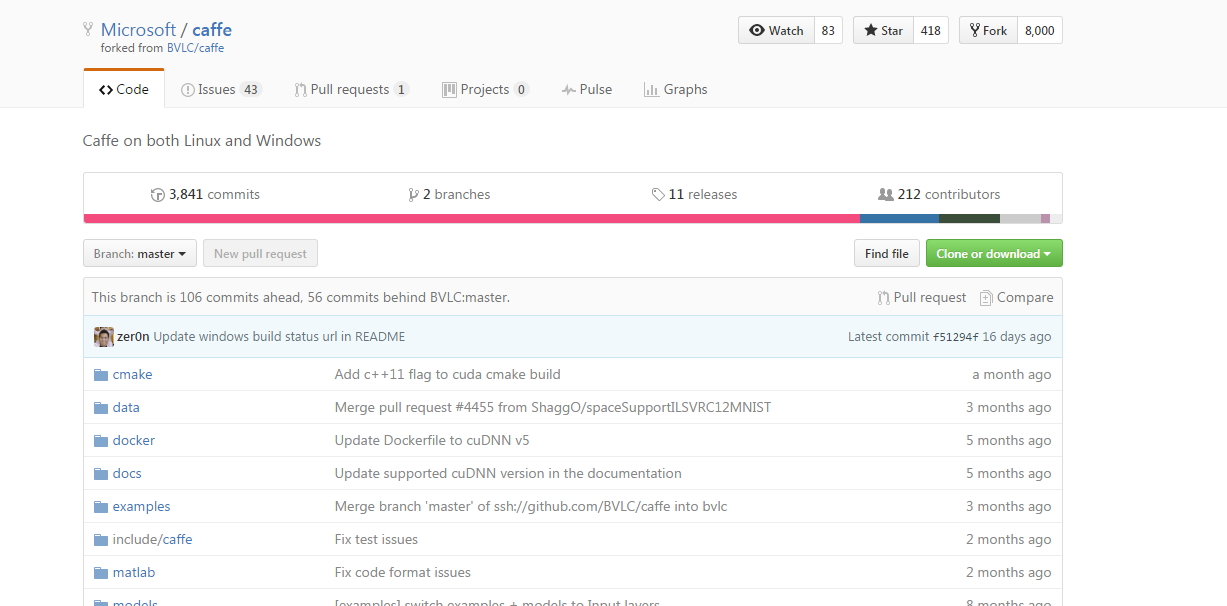
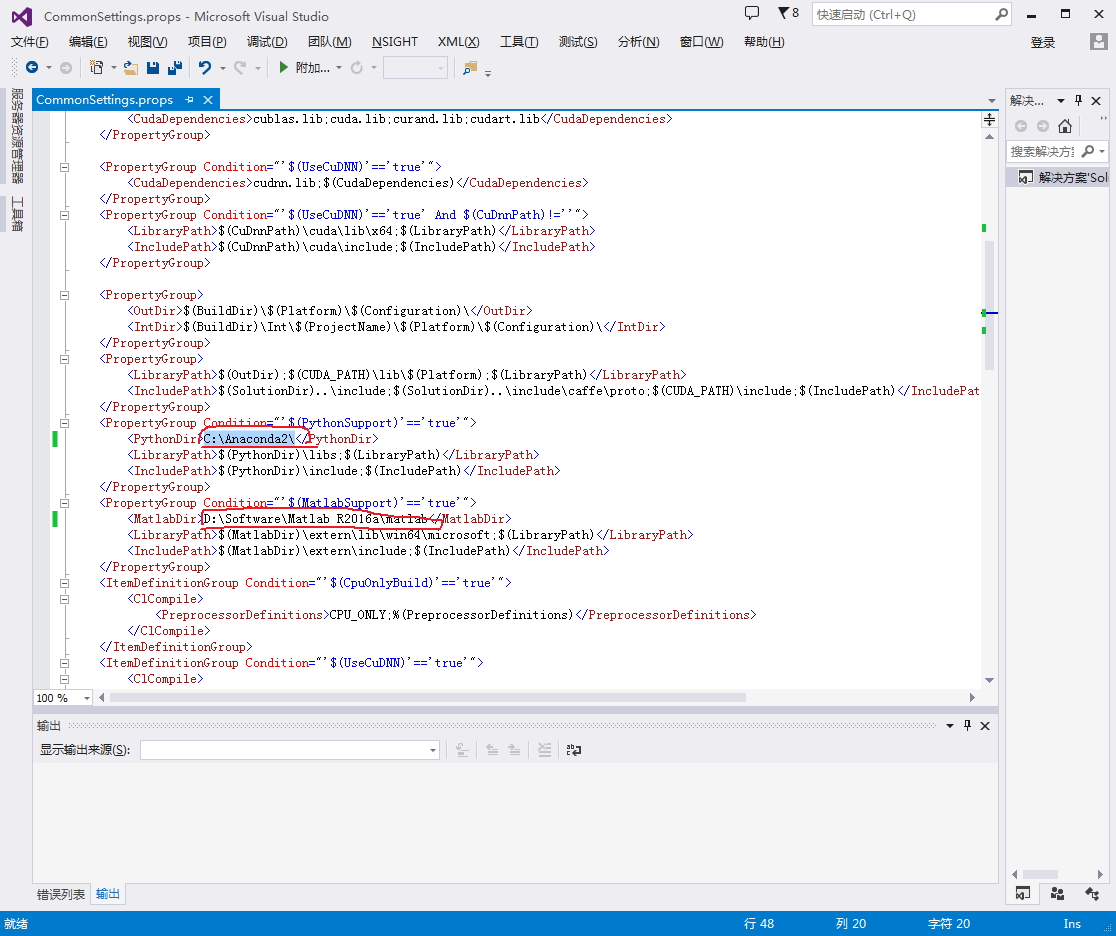
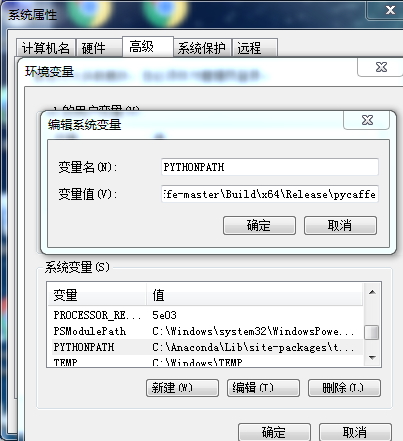
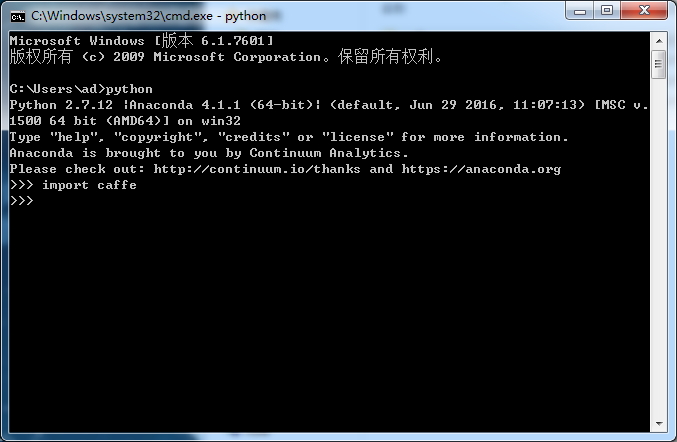













 1461
1461











 被折叠的 条评论
为什么被折叠?
被折叠的 条评论
为什么被折叠?








